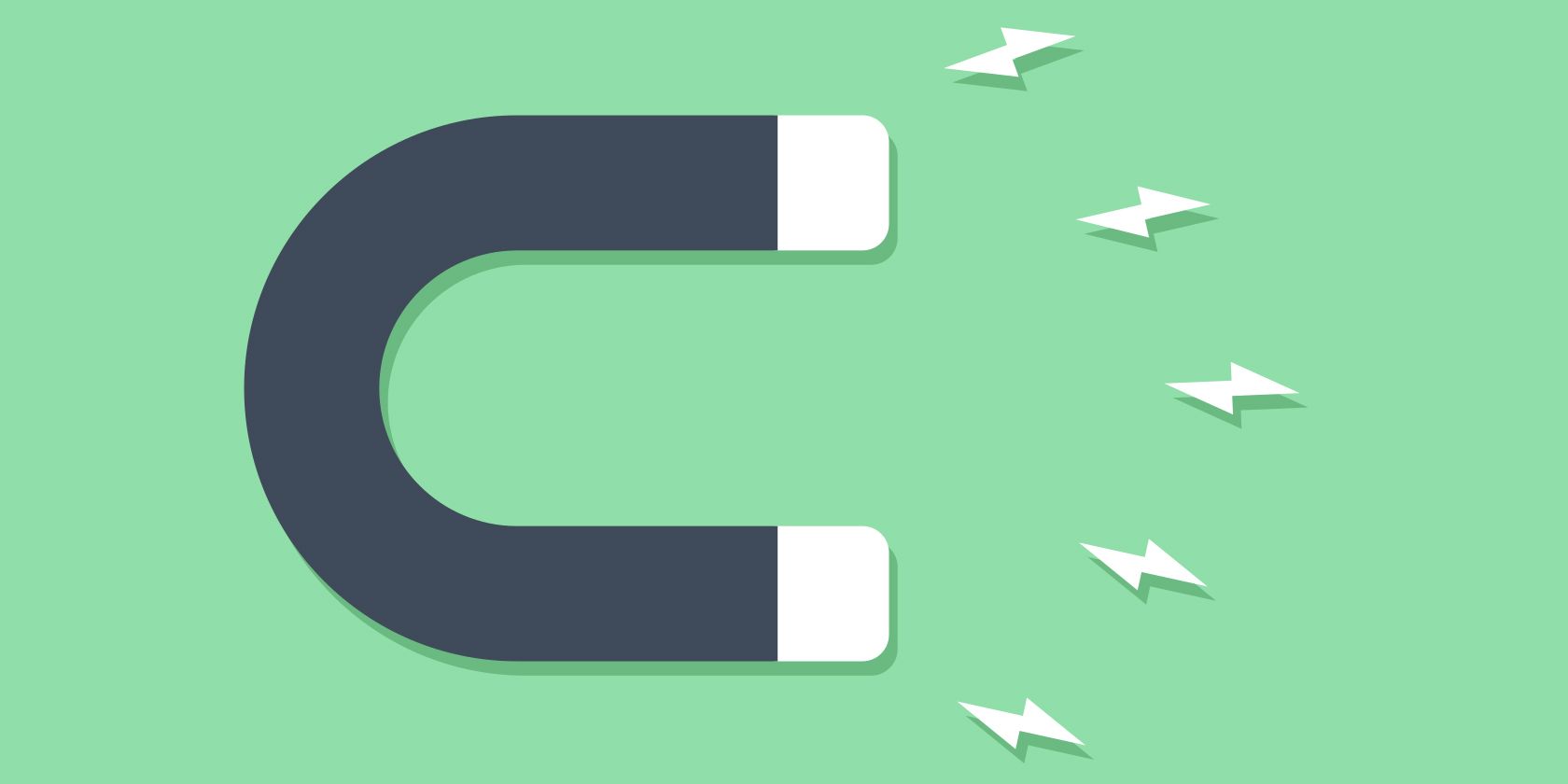زمانی که پیوندهای آهنربایی شما کار نمی کنند خسته کننده است، اما خوشبختانه رفع آن بسیار ساده است.
آیا روی پیوند آهنربایی کلیک می کنید، اما مرورگر شما سعی نمی کند مشتری تورنت را برای دانلود فایل باز کند؟ اگر چنین است، ممکن است با لینک آهنربا، مشتری تورنت یا مرورگر مشکل داشته باشید. خوشبختانه، راهحلهای سادهای وجود دارد تا پیوندهای آهنربایی دوباره به درستی کار کنند.
چه چیزی باعث می شود که لینک های مگنت کار نکنند؟
لینک های مگنت برای دانلود تورنت استفاده می شوند و برتر از دانلود فایل تورنت در نظر گرفته می شوند. با این حال، گاهی اوقات، آنها کار نمی کنند، و چند دلیل برای آن وجود دارد، از جمله:
- ممکن است در پیوند آهنربا مشکلی وجود داشته باشد.
- وب سایتی که پیوند آهنربا را میزبانی می کند ممکن است مشکلات فنی داشته باشد.
- ممکن است کلاینت تورنت را نصب نکرده باشید یا تنظیمات آن اشتباه تنظیم شده باشد.
- ممکن است مرورگر خود را برای باز کردن پیوند آهنربا به درستی پیکربندی نکرده باشید.
- نرم افزار امنیتی شما می تواند توانایی مرورگر شما را برای باز کردن پیوندهای آهنربایی خارجی محدود کند.
با درک علل، بیایید به راه حل های بالقوه نگاه کنیم.
1. مشکلات خاص پیوند یا وب سایت را بررسی کنید
یک مشکل در پیوند خاص یا ابزار جاسازی در یک وب سایت می تواند باعث شود که پیوند آهنربایی در صورت کلیک کردن پاسخگو نباشد.
برای تعیین اینکه آیا مشکل مربوط به پیوند است یا خیر، سعی کنید پیوند آهنربایی دیگری را از همان وب سایت باز کنید. اگر پیوندهای دیگر کار می کنند، احتمالاً یک مشکل خاص پیوند است – چیزی خارج از کنترل شما. اگر سایر پیوندها نیز کار نمی کنند، ممکن است مشکل مربوط به وب سایت باشد.
برای انجام این کار، به هر وب سایت دیگری که میزبان پیوندهای آهنربایی است بروید و سعی کنید آنها را باز کنید. اگر پیوندها در وبسایتهای دیگر به طور معمول رفتار میکنند، اما در یک وبسایت خاص به طرز عجیبی عمل میکنند، ممکن است به درستی جاسازی نشده باشند. در این صورت بهترین کار این است که با مدیر وب سایت تماس بگیرید و مشکل را گزارش دهید.
با این حال، اگر در باز کردن لینک های آهنربایی در سایر وب سایت ها با مشکل مواجه شدید، احتمالاً این مشکل ریشه ای عمیق دارد و نیاز به بررسی بیشتر دارد.
2. مطمئن شوید که کلاینت تورنت را نصب کرده اید
برای دانلود محتوا از لینک آهنربا، به یک کلاینت تورنت روی دستگاه خود نیاز دارید. اگر یکی را نصب نکردهاید (یا با خطایی مانند «این فایل برنامهای مرتبط با آن ندارد» دریافت میکنید، وقت آن است که یک کلاینت تورنت را دانلود کنید که قادر به مدیریت پیوندهای آهنربایی است، مانند qBittorrent.
اگر از قبل یک کلاینت تورنت نصب کرده اید، ممکن است از پیوندهای آهنربایی پشتیبانی نکند، بنابراین پیوندهای آهنربایی پاسخ نمی دهند. بنابراین، باید برنامه پیش فرض را برای باز کردن پیوندهای آهنربایی تغییر دهید.
3. یک برنامه پیشفرض برای پیوندهای مگنت تنظیم کنید یا به برنامه دیگری تغییر دهید
برای تغییر برنامه پیشفرض برای باز کردن پیوندهای آهنربایی، مراحل زیر را دنبال کنید:
- “Registry” را در جستجوی ویندوز تایپ کنید، روی برنامه ویرایشگر رجیستری کلیک راست کرده و روی Run as administrator کلیک کنید.
- مسیر زیر را در ویرایشگر رجیستری کپی و پیست کنید: Computer\HKEY_CLASSES_ROOT\Magnet\shell\open\command
- روی کلید Default در قسمت سمت راست کلیک کرده و Modify را انتخاب کنید…
- سپس در قسمت Value data مسیر فایل اجرایی کلاینت تورنت مورد نظر خود را قرار دهید.
- در نهایت روی OK کلیک کنید.
Computer\HKEY_CLASSES_ROOT\Magnet\shell\open\command
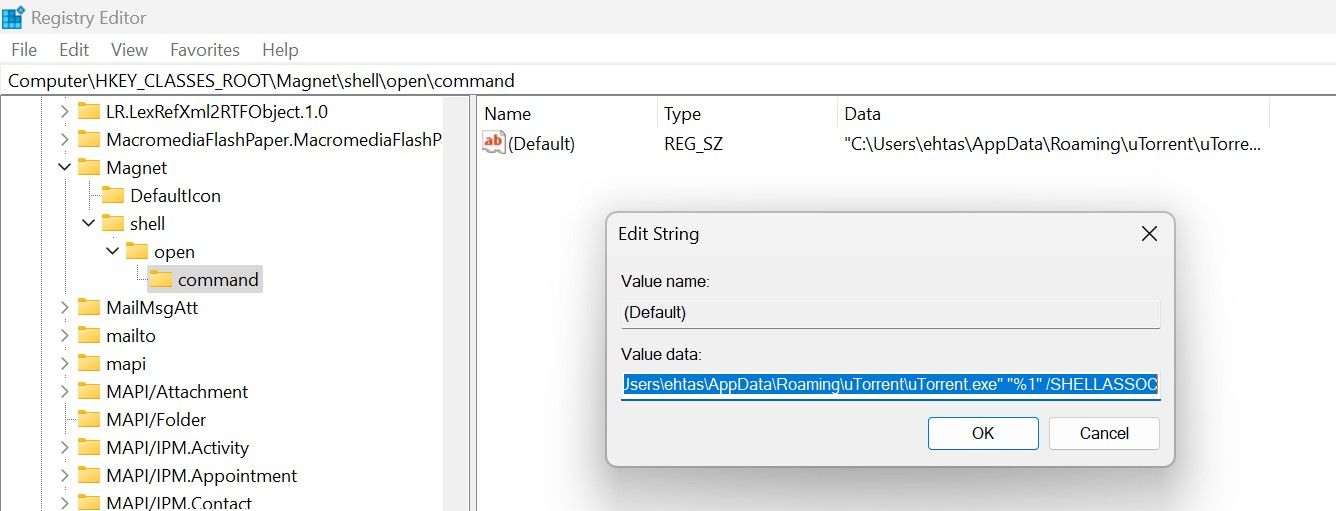
اگر مسیر فایل اجرایی مشتری تورنت خود را نمی دانید، روی نماد میانبر کلاینت راست کلیک کرده و Properties را انتخاب کنید. سپس به تب Shortcut رفته و مسیر را از قسمت Target کپی کنید.
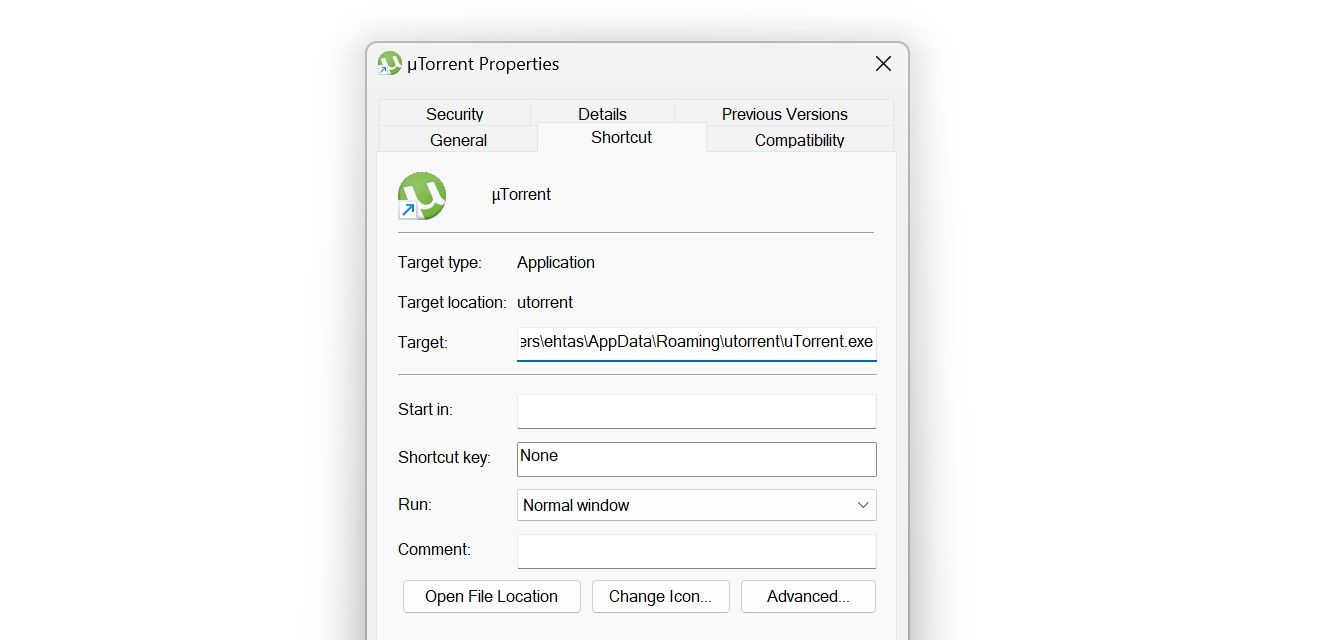
قبل از افزودن آنها به ویرایشگر رجیستری، مطمئن شوید که رشته های “% 1” /SHELLASSOC و “% 1” را به ترتیب در انتهای مسیر برای uTorrent و qBittorrent اضافه کرده اید.
4. به مشتری تورنت خود اجازه دهید تا محتوا را از لینک های مگنت دانلود کند
برخی از کلاینتهای تورنت دارای تنظیمات مرتبط با فایل هستند که به شما امکان میدهند در صورت لزوم، مشتری را از دانلود فایلهای تورنت یا لینکهای آهنربایی محدود کنید. اگر این گزینه در تنظیمات کلاینت شما فعال باشد، مرورگر شما نمیتواند از مشتری تورنت شما بخواهد محتوا را از یک پیوند آهنربایی بارگیری کند، حتی اگر مشتری تورنت مورد نظر خود را به عنوان برنامه پیشفرض تنظیم کرده باشید.
کلاینت qBittorrent این تنظیمات را دارد. برای بررسی اینکه تنظیمات ارتباط فایل به درستی در qBittorrent پیکربندی شده است، مراحل زیر را دنبال کنید:
- qBittorrent را باز کنید.
- به منوی Tools بروید و روی آن کلیک کنید تا بزرگ شود.
- گزینه مورد نظر را انتخاب کنید.
- به تب Behavior در سمت چپ بروید.
- تنظیمات مربوط به فایل را پیدا کنید و کادر کنار Use qBittorrent برای پیوندهای آهنربایی را علامت بزنید.
- برای اتمام روی Apply و OK کلیک کنید.
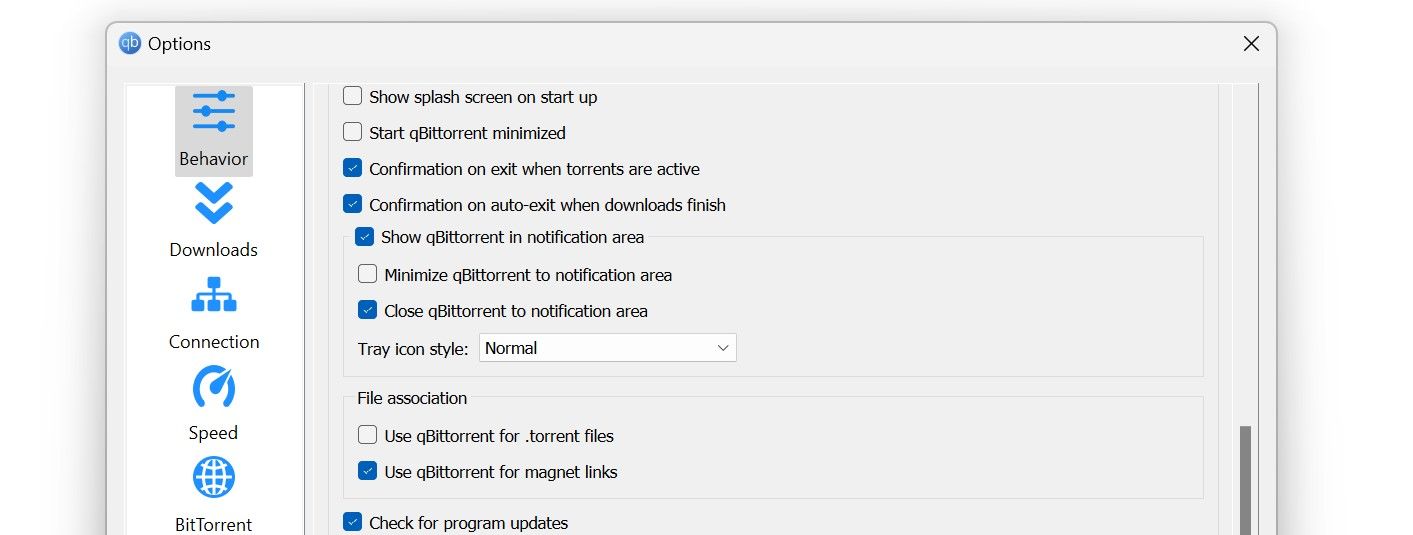
اگر از سایر کلاینتهای تورنت استفاده میکنید، مطمئن شوید که مجوزی را فعال کردهاید که به مشتری تورنت شما اجازه میدهد محتوا را از لینکهای آهنربایی دانلود کند.
هنگامی که uTorrent را نصب می کنید، از شما خواسته می شود که انواع فایل هایی را که می خواهید مشتری به طور پیش فرض مدیریت کند، انتخاب کنید. اگر در حین نصب تیک گزینه مدیریت URIهای آهنربایی را بردارید، ممکن است مشتری تورنت نتواند پیوندهای آهنربایی را مدیریت کند. از آنجایی که uTorrent به شما امکان تغییر انواع فایل ها را پس از نصب نمی دهد، باید آن را حذف و دوباره نصب کنید. در حین نصب مجدد، مطمئن شوید که تنظیمات مربوط به مدیریت URI های مگنت را بررسی کرده اید.
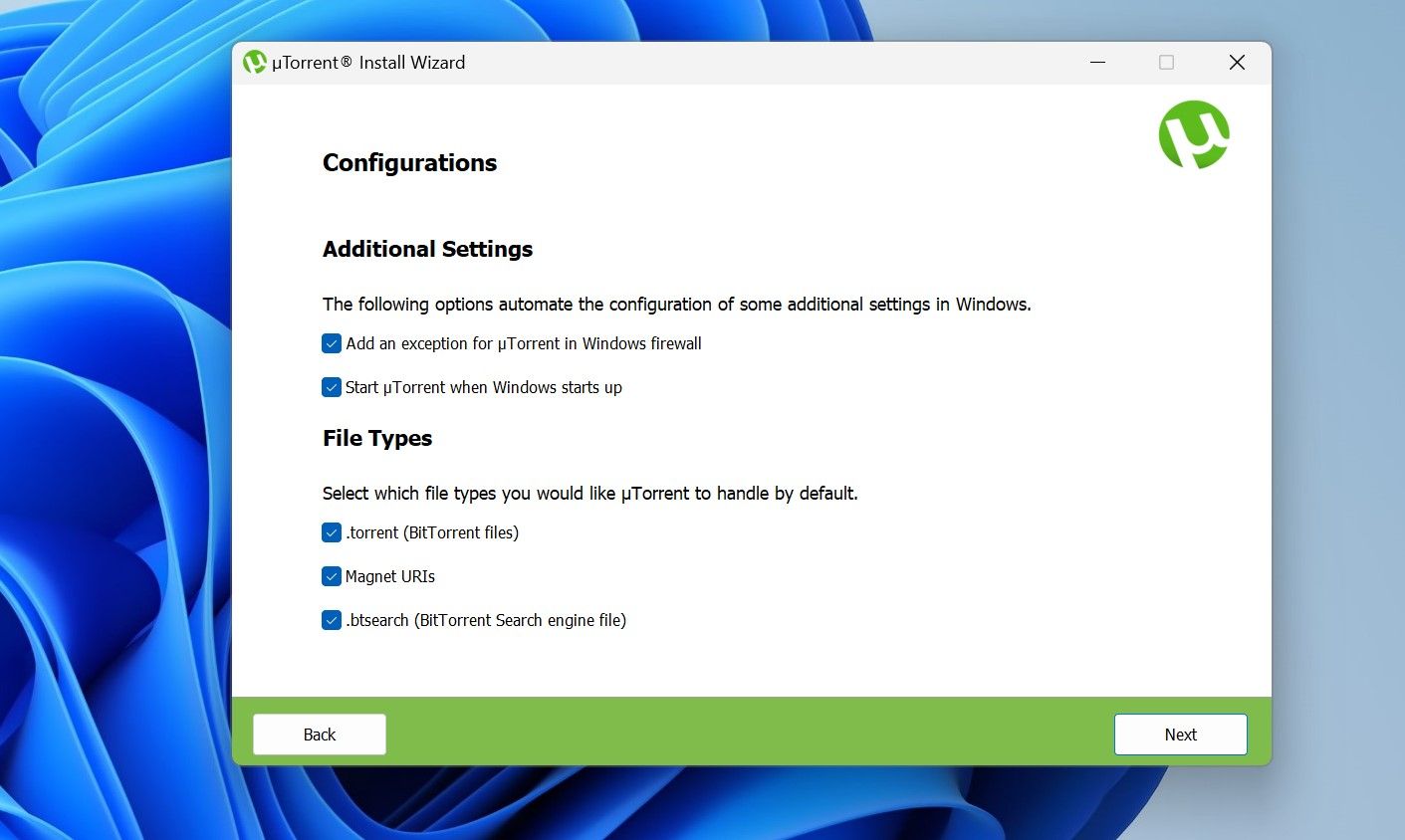
5. تنظیمات سایت را در کروم تغییر دهید
اگر پیوندهای آهنربایی در Chrome کار نمیکنند، ممکن است سایتها را از مدیریت پروتکلها مسدود کرده باشید. بنابراین، برای تغییر تنظیمات کنترل کننده پروتکل در کروم، این مراحل را دنبال کنید:
- URL زیر را در کروم وارد کنید و Enter را فشار دهید: chrome://settings/handlers
- دایره کناری را بررسی کنید که سایتها میتوانند پروتکلها را درخواست کنند.
- بررسی کنید که سایتی که در آن از پیوندهای آهنربایی استفاده میکنید، از مدیریت پروتکلها منع نشده باشد. روی نماد ضربدر (x) کلیک کنید تا در صورت وجود محدودیت حذف شود.
chrome://settings/handlers

6. یک Preference را در تنظیمات Advanced Preferences در فایرفاکس اضافه کنید
اگر پیوندهای آهنربایی در فایرفاکس کار نمیکنند، این مراحل را دنبال کنید تا یک اولویت را به صورت دستی اضافه کنید:
- about:config را تایپ کنید تا پنجره Advanced Preferences ظاهر شود.
- network.Protocol-handler.expose.magnet را در کادر جستجو تایپ کنید و احتمالاً هیچ ترجیحی مطابق با آن پیدا نخواهید کرد.
- برای افزودن آن روی نماد مثبت در انتهای سمت راست رشته کلیک کنید.
- روی نماد جابجایی “⇌” کلیک کنید تا مقدار ترجیحی را به false تغییر دهید.
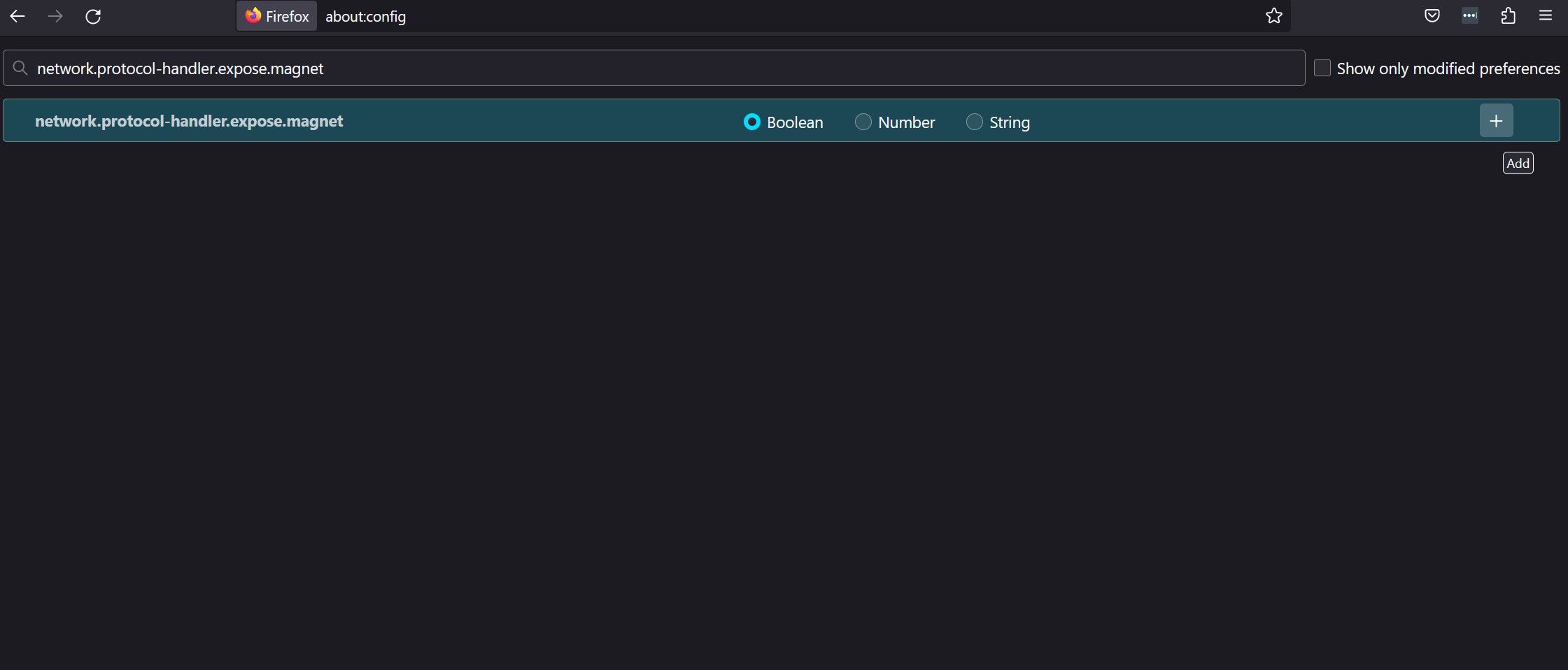
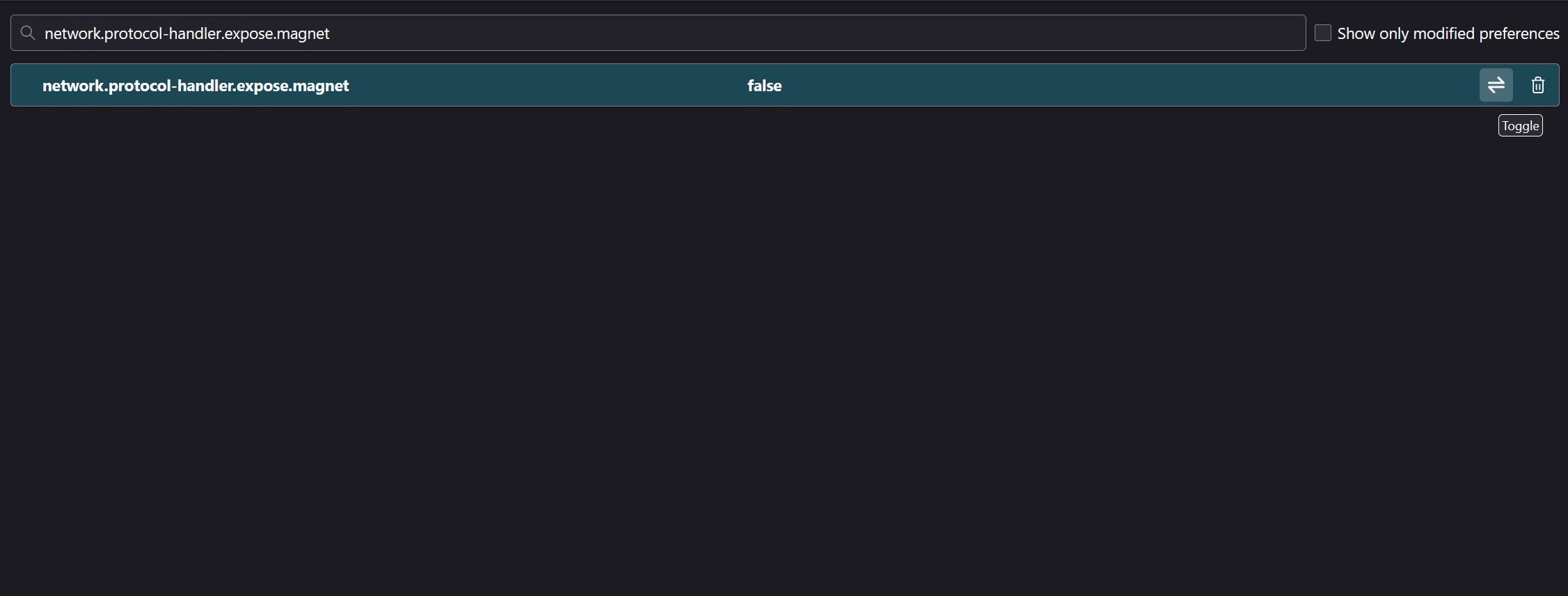
7. یک برنامه افزودنی در Microsoft Edge نصب کنید
Edge تنظیمات داخلی برای تغییر مدیریت پروتکل ندارد. بنابراین، برای این کار باید یک افزونه نصب کنید. برای نصب آن مراحل زیر را دنبال کنید:
- به صفحه افزونه های Microsoft Edge بروید و Magnet linker را جستجو کنید.
- هنگامی که آن را پیدا کردید، روی دکمه دریافت کلیک کنید تا آن را نصب کنید.
لطفاً توجه داشته باشید که در حالی که تنها بررسی برای این ابزار یک ستاره دارد، من آن را آزمایش کردهام و کار میکند. دفعه بعد که از Edge برای باز کردن پیوند آهنربایی استفاده می کنید، پیوند آهنربایی شما را تشخیص می دهد.
8. مرورگر و مشتری تورنت خود را از نرم افزار امنیتی خود در لیست سفید قرار دهید
اگر هیچ یک از راه حل های بالا کار نمی کند، و شما همچنان با باز کردن لینک های آهنربایی مشکل دارید، احتمالاً نرم افزار امنیتی شما، مرورگر شما را از وادار کردن مشتری تورنت به باز کردن پیوندهای آهنربایی مسدود می کند. برای رد این احتمال، باید مرورگر و مشتری تورنت خود را در مجموعه امنیتی در لیست سفید قرار دهید.
اگر از ویندوز استفاده می کنید، به راهنمای ما در مورد نحوه اجازه دادن به برنامه ها از طریق فایروال Microsoft Defender مراجعه کنید.
پیوندهای مگنت را دوباره پاسخگو کنید
وقتی لینک های آهنربایی به کلیک ها پاسخ نمی دهند، مجبور می شویم از روش استاندارد دانلود فایل های تورنت برای نصب آنها استفاده کنیم. امیدواریم اکنون به وضوح متوجه شده باشید که چه چیزی می تواند باعث از کار افتادن پیوندهای آهنربایی شود و راه حل های ممکنی را که می توانید برای حل این مشکل به کار ببرید.